Điện thoại Oppo bị đơ, lag không sử dụng được và bạn muốn thử tắt nguồn để giải quyết vấn đề trên nhưng lại không biết làm thế nào để tắt máy được. Cùng tham khảo nhanh qua bài viết thủ thuật Android hướng dẫn cách tắt nguồn Oppo nhanh chóng nhé!
NỘI DUNG CHÍNH
Khi nào nên tắt nguồn Oppo
Oppo là một hãng smartphone không còn quá xa lạ, bởi nó đáp ứng tốt nhu cầu thẩm mỹ và tính năng hiện đại, chụp ảnh sắc nét của người dùng đối với một chiếc điện thoại di động. Tuy nhiên, sau một thời gian sử dụng dài thì điện thoại cũng không thể tránh khỏi việc máy bị chậm dần khi xử lý các tác vụ hoặc bị đơ, ngừng phản hồi thì việc bạn tắt nguồn là rất cần thiết.
Ngoài ra, khi điện thoại OPPO xuất hiện các dấu hiệu dưới đây bạn cũng cần nên tắt nguồn máy:
- Khi điện thoại của bạn xuất hiện các dấu hiệu giật lag, máy chậm, các ứng dụng thường xuyên ngừng phản hồi hoặc tự động thoát ra,
- Nếu bạn bản cập nhật vô tình xảy ra vấn đề lỗi hoặc gây chậm máy sau khi cập nhật xong thì bạn cũng nên tắt nguồn để máy có thể khôi phục.
- Điện thoại bỗng dưng bị đơ, thì cần tắt nguồn để máy nhanh chóng hoạt động bình thường lại.

Cách tắt nguồn Oppo khi bị đơ
Nếu Oppo bị đơ khi đang chơi game hoặc đang sử dụng ứng dụng
Nếu như đang chơi game hay đang sử dụng các tác vụ khác mà điện thoại bị đơ, rất có thể là do thiết bị của bạn đã bị quá tải hoặc xung đột phần mềm khiến màn hình sẽ bị đơ dẫn đến tê liệt hoàn toàn. Lúc này, bạn cần:
- Bước 1: Nhấn giữ đồng thời cùng lúc 2 phím Nguồn (Power) và Tăng âm lượng để tầm 15 – 20 giây.

- Bước 2: Sau khi quá trình hoàn tất, bạn truy cập vào ứng dụng vừa khiến máy bị đơ và kiểm tra xem có phải ứng dụng khiến OPPO bị đơ hay không. Nếu có hãy tiến hành gỡ ứng dụng.
Nếu điện thoại Oppo bị đơ màn hình, treo logo
Trong quá trình sử dụng, điện thoại Oppo của bạn bỗng dưng bị đơ màn hình, thậm chí là treo logo Oppo thì bạn có thể khắc phục lại như sau:
- Bước 1: Hãy giữ phím Nguồn để tắt hẳn nguồn của thiết bị đi.
- Bước 2: Sau khi điện thoại Oppo đã được tắt hẳn, các bạn tiếp tục nhấn giữ phím Nguồn cùng phím Giảm âm lượng cho đến khi nào màn hình hiển thị logo Oppo thì hãy thả tay ra.
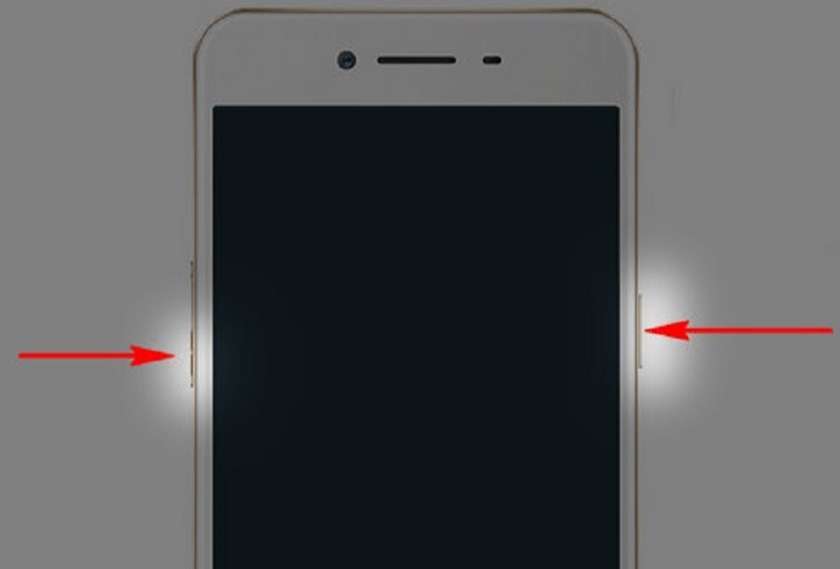
- Bước 3: Ngay lúc này, trên màn hình Oppo sẽ xuất hiện các tùy chọn như hình minh họa bên dưới, bạn cần chọn vào mục English bằng cách sử dụng nút Tăng/giảm âm lượng để di chuyển và sử dụng nút Nguồn để lựa chọn.
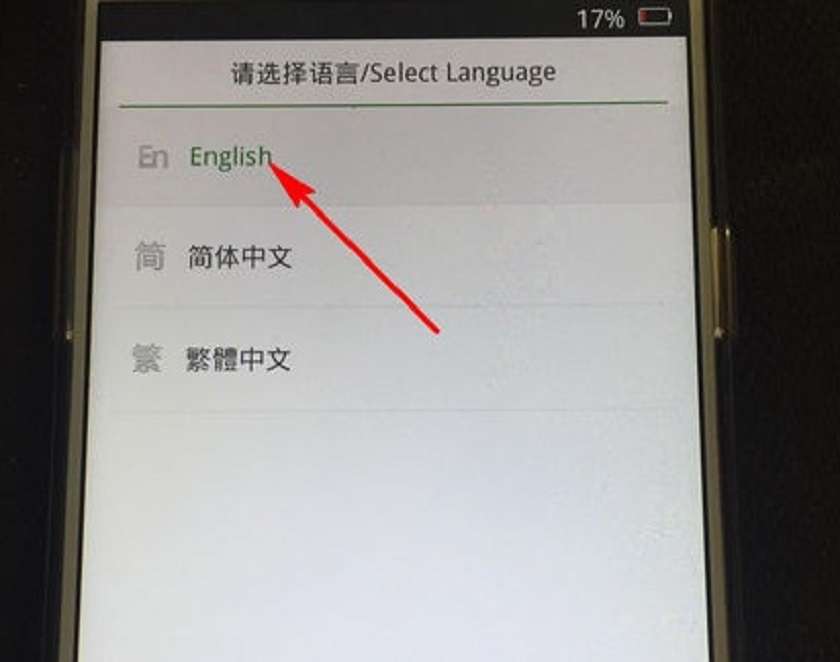
- Bước 4: Tương tự như vậy, bạn sẽ cần nhấn chọn vào vào mục Wipe Data > tiếp đến là chọn vào Wipe data cache > chọn
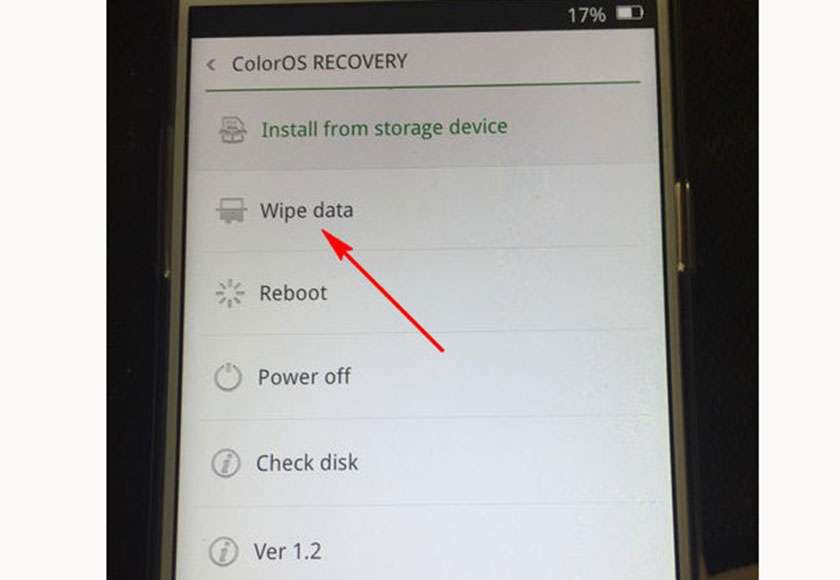
- Bước 5: Khi đã lệnh Wipe data cache thực hiện hoàn tất, hãy quay lại màn hình chính và chọn vào mục Reboot để thiết bị khởi động lại và như vậy là quá trình tắt nguồn để khắc phục lỗi OPPO bị đơ màn hình đã hoàn tất.
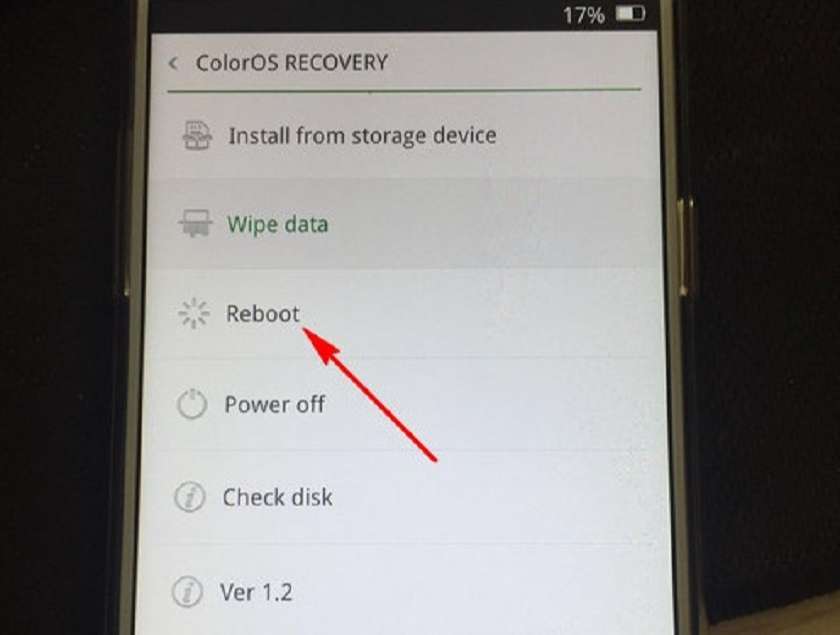
Cách tắt nguồn Oppo không cần nút nguồn
Cách tắt nguồn điện thoại Oppo khi máy bị đơ, lag nhanh chóng mà không cần tới nút nguồn, bạn có thể thực hiện theo 2 cách dưới đây:
Sử dụng chế độ được hỗ trợ sẵn trên điện thoại Oppo
- Bước 1: Tại giao diện màn hình chính, mọi người chọn vào phần Cài đặt rồi tìm và chọn vào mục “Schedule”
- Bước 2: Bạn hãy hẹn giờ tắt nguồn và bật nguồn theo ý muốn, điện thoại Oppo của bạn sẽ tự động tắt/bật nguồn theo như thời gian trên.
- Bước 3: Nhớ nhấn Save để lưu lại tùy chỉnh thời gian.
Với 3 bước đơn giản như vậy là mọi người đã có thể tắt nguồn điện thoại Oppo một cách nhanh chóng và máy sẽ mở lại theo đúng thời gian mà bạn đã tùy chỉnh trước đó.
Sử dụng mã lệnh để tắt nguồn và khởi động lại điện thoại Oppo
Với việc dùng mã lệnh, bạn chỉ nên dùng khi nút tắt nguồn bị hư và muốn nó sẽ reset toàn bộ dữ liệu về trạng thái ban đầu:
- Bước 1: Vào mục điện thoại và nhập: *#911# (Không cần phải nhấn vào nút gọi điện).
- Bước 2: Lúc này điện thoại Oppo của bạn sẽ tự động thực hiện quá trình tắt nguồn để reset lại máy và đương nhiên mọi dữ liệu trên điện thoại sẽ trở về trạng thái ban đầu.
Hy vọng những cách tắt nguồn Oppo khi bị đơ trên đây sẽ giúp bạn thực hiện thành công trên thiết bị của mình nhé!













